
Let’s Encryptは、インターネットセキュリティリサーチグループ(ISRG)によって開発された、無料の自動化されたオープンな認証局であり、無料のSSL証明書を提供します。
Let’s Encryptによって発行された証明書は、すべての主要なブラウザによって信頼されており、発行日から90日間有効です。
このチュートリアルでは、NginxをWebサーバーとして実行しているDebian 10、Busterに無料のLet’sEncryptSSL証明書をインストールする方法を示します。また、SSL証明書を使用してHTTP/2を有効にするようにNginxを構成する方法も示します。
前提条件#
ガイドを進める前に、次の前提条件が満たされていることを確認してください。
- rootまたはsudo権限を持つユーザーとしてログインしました。
- SSL証明書を取得するドメインは、パブリックサーバーのIPを指している必要があります。
example.comを使用します 。 - Nginxがインストールされています。
Certbotのインストール#
certbotツールを使用して、証明書を取得および更新します。
Certbotは、SSL証明書を取得および更新し、証明書を使用するようにWebサーバーを構成するためのタスクを自動化する、フル機能の使いやすいツールです。
certbotパッケージは、デフォルトのDebianリポジトリに含まれています。次のコマンドを実行して、certbotをインストールします。
sudo apt updatesudo apt install certbot
Dh(Diffie-Hellman)グループ#の生成
Diffie–Hellman鍵交換(DH)は、安全でない通信チャネルを介して暗号化鍵を安全に交換する方法です。
セキュリティを強化するために、2048ビットのDHパラメータの新しいセットを生成します。
sudo openssl dhparam -out /etc/ssl/certs/dhparam.pem 2048サイズを最大4096ビットまで変更することもできますが、システムのエントロピーによっては、生成に30分以上かかる場合があります。
Let’s EncryptのSSL証明書の取得#
ドメインのSSL証明書を取得するには、Webrootプラグインを使用します。 ${webroot-path}/.well-known/acme-challengeにリクエストされたドメインを検証するための一時ファイルを作成することで機能します ディレクトリ。 Let’s Encryptサーバーは、一時ファイルに対してHTTPリクエストを送信して、リクエストされたドメインがcertbotが実行されているサーバーに解決されることを検証します。
.well-known/acme-challengeのすべてのHTTPリクエストをマッピングします 単一のディレクトリに、/var/lib/letsencrypt 。
次のコマンドを実行してディレクトリを作成し、Nginxサーバーで書き込み可能にします。
sudo mkdir -p /var/lib/letsencrypt/.well-knownsudo chgrp www-data /var/lib/letsencryptsudo chmod g+s /var/lib/letsencrypt
コードの重複を避けるために、すべてのNginxサーバーブロックファイルに含まれる2つのスニペットを作成します。
テキストエディタを開き、最初のスニペットletsencrypt.confを作成します :
sudo nano /etc/nginx/snippets/letsencrypt.conflocation ^~ /.well-known/acme-challenge/ {
allow all;
root /var/lib/letsencrypt/;
default_type "text/plain";
try_files $uri =404;
}
2番目のスニペットssl.conf Mozillaが推奨するチッパーが含まれ、OCSPステープリング、HTTP Strict Transport Security(HSTS)を有効にし、セキュリティに重点を置いたHTTPヘッダーをほとんど適用しません。
sudo nano /etc/nginx/snippets/ssl.confssl_dhparam /etc/ssl/certs/dhparam.pem;
ssl_session_timeout 1d;
ssl_session_cache shared:SSL:10m;
ssl_session_tickets off;
ssl_protocols TLSv1.2 TLSv1.3;
ssl_ciphers ECDHE-ECDSA-AES128-GCM-SHA256:ECDHE-RSA-AES128-GCM-SHA256:ECDHE-ECDSA-AES256-GCM-SHA384:ECDHE-RSA-AES256-GCM-SHA384:ECDHE-ECDSA-CHACHA20-POLY1305:ECDHE-RSA-CHACHA20-POLY1305:DHE-RSA-AES128-GCM-SHA256:DHE-RSA-AES256-GCM-SHA384;
ssl_prefer_server_ciphers off;
ssl_stapling on;
ssl_stapling_verify on;
resolver 8.8.8.8 8.8.4.4 valid=300s;
resolver_timeout 30s;
add_header Strict-Transport-Security "max-age=63072000" always;
add_header X-Frame-Options SAMEORIGIN;
add_header X-Content-Type-Options nosniff;
完了したら、ドメインサーバーのブロックファイルを開き、letsencrypt.confを含めます。 以下に示すスニペット:
sudo nano /etc/nginx/sites-available/example.com.confserver {
listen 80;
server_name example.com www.example.com;
include snippets/letsencrypt.conf;
}
sites-enabledへのシンボリックリンクを作成します ドメインサーバーブロックを有効にするディレクトリ:
sudo ln -s /etc/nginx/sites-available/example.com.conf /etc/nginx/sites-enabled/変更を有効にするには、Nginxサービスを再起動します。
sudo systemctl restart nginxこれで、次のコマンドを実行してSSL証明書ファイルを取得する準備が整いました。
sudo certbot certonly --agree-tos --email [email protected] --webroot -w /var/lib/letsencrypt/ -d example.com -d www.example.comSSL証明書が正常に取得されると、次のメッセージが端末に出力されます。
IMPORTANT NOTES:
- Congratulations! Your certificate and chain have been saved at:
/etc/letsencrypt/live/example.com/fullchain.pem
Your key file has been saved at:
/etc/letsencrypt/live/example.com/privkey.pem
Your cert will expire on 2020-02-22. To obtain a new or tweaked
version of this certificate in the future, simply run certbot
again. To non-interactively renew *all* of your certificates, run
"certbot renew"
- If you like Certbot, please consider supporting our work by:
Donating to ISRG / Let's Encrypt: https://letsencrypt.org/donate
Donating to EFF: https://eff.org/donate-le
ドメインサーバーブロックを編集し、次のようにSSL証明書ファイルを含めます。
sudo nano /etc/nginx/sites-available/example.com.confserver {
listen 80;
server_name www.example.com example.com;
include snippets/letsencrypt.conf;
return 301 https://$host$request_uri;
}
server {
listen 443 ssl http2;
server_name www.example.com;
ssl_certificate /etc/letsencrypt/live/example.com/fullchain.pem;
ssl_certificate_key /etc/letsencrypt/live/example.com/privkey.pem;
ssl_trusted_certificate /etc/letsencrypt/live/example.com/chain.pem;
include snippets/ssl.conf;
include snippets/letsencrypt.conf;
return 301 https://example.com$request_uri;
}
server {
listen 443 ssl http2;
server_name example.com;
ssl_certificate /etc/letsencrypt/live/example.com/fullchain.pem;
ssl_certificate_key /etc/letsencrypt/live/example.com/privkey.pem;
ssl_trusted_certificate /etc/letsencrypt/live/example.com/chain.pem;
include snippets/ssl.conf;
include snippets/letsencrypt.conf;
# . . . other code
}
上記の構成は、HTTPからHTTPSにリダイレクトし、wwwから非wwwバージョンにリダイレクトするようにNginxに指示します。
変更を有効にするには、Nginxサービスを再起動またはリロードします。
sudo systemctl restart nginx
https://を使用してウェブサイトを開きます 、緑色の鍵のアイコンが表示されます。
SSL Labsサーバーテストを使用してドメインをテストすると、A+が取得されます 下の画像に示すように、グレード:
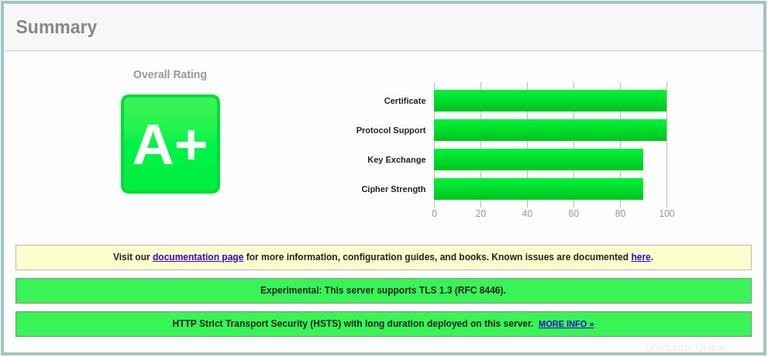
自動更新Let’s Encrypt SSL証明書#
Let'sEncryptの証明書は90日間有効です。証明書の有効期限が切れる前に証明書を自動的に更新するために、certbotパッケージはcronjobとsystemdタイマーを作成します。タイマーは、有効期限の30日前に証明書を自動的に更新します。
証明書が更新されると、nginxサービスもリロードする必要があります。 /etc/letsencrypt/cli.iniを開きます 次の行を追加します:
sudo nano /etc/letsencrypt/cli.inideploy-hook = systemctl reload nginx
次のコマンドを実行して、自動更新プロセスをテストします。
sudo certbot renew --dry-runエラーがない場合は、更新プロセスが成功したことを意味します。